Как найти Чёрный список в Одноклассниках?
Чёрный список в Одноклассниках – это возможность заблокировать пользователя, чтобы он больше не мог проявлять активность на вашей странице. Если человек попал в чёрный список в ОК, он видит только главную фотографию и основную информацию, но сделать на странице ничего не может.
Где в Одноклассниках находится чёрный список в приложении:
- В боковом меню нажмите на Ещё - Настройки.
- Выберите подраздел Заблокированные и скрытые, и увидите пользователей, которых туда добавили.
Добавили кого-то в ЧС, но потом решили разблокировать пользователя? В списке заблокированных пользователей справа от имени пользователя нажмите на троеточие, затем выберите Разблокировать, подтвердите действие. Теперь человек снова сможет писать вам и проявлять активность на странице.
Подробнее о том, как добавлять в чёрный список, можно почитать тут.
Как в Одноклассниках посмотреть чёрный список в полной версии:
- Войдите в свой аккаунт, нажмите на миниатюру вашего фото в правом верхнем углу и найдите пункт Изменить настройки.
- В перечне выберите Заблокированные и скрытые, и вы увидите контент/пользователей, которых заблокировали. Если вы еще не отправили никого в ЧС, тут будет пусто.
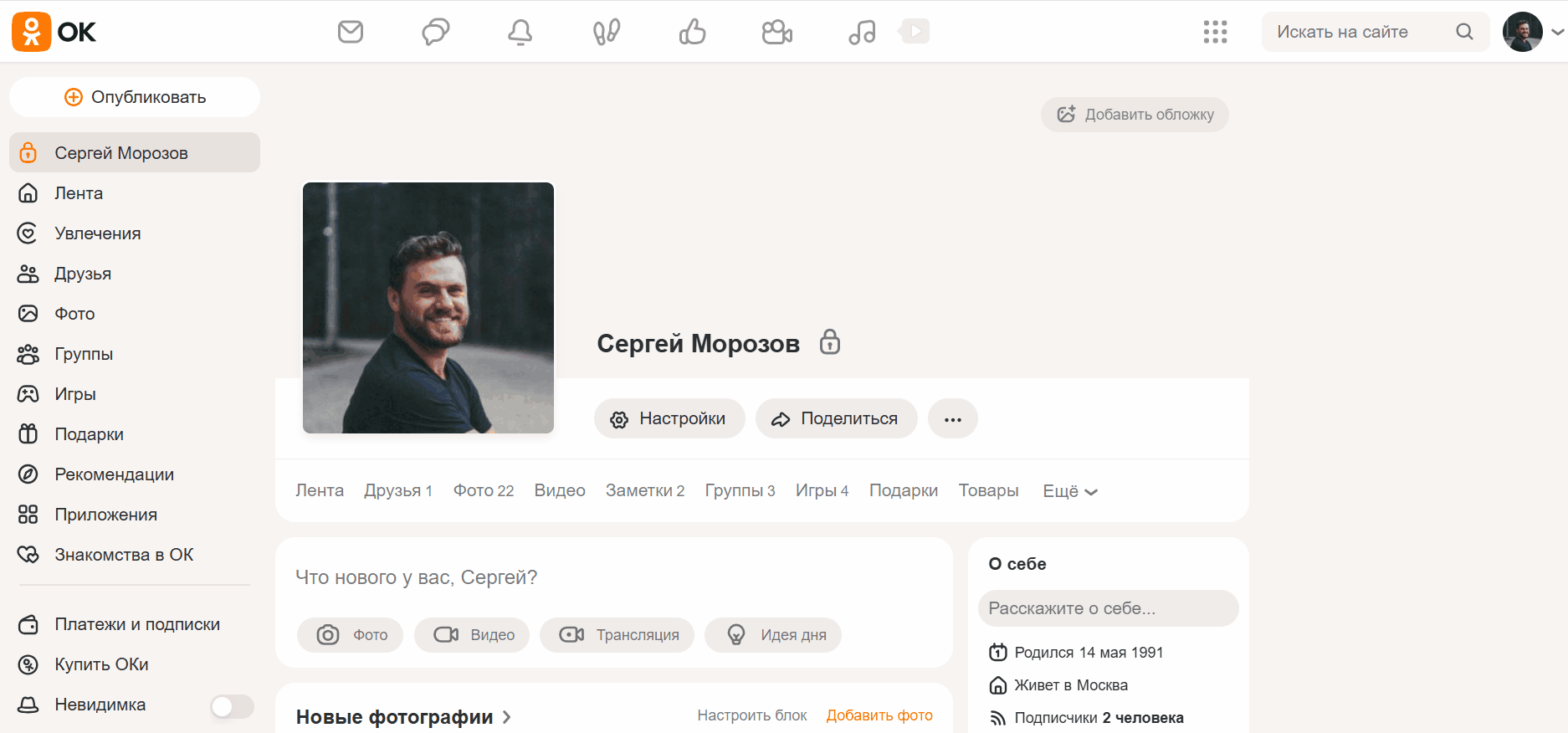
Добавили кого-то в ЧС, но потом решили разблокировать пользователя? Выберите Пользователи, затем справа от нужного аккаунта нажмите на Убрать. Теперь человек снова сможет писать вам и проявлять активность на странице.
Подробнее о том, как добавлять в чёрный список, можно почитать тут.
Где в Одноклассниках находится чёрный список в приложении:
- В боковом меню нажмите на Ещё - Настройки.
- Выберите подраздел Заблокированные и скрытые, и увидите пользователей, которых туда добавили.
Добавили кого-то в ЧС, но потом решили разблокировать пользователя? В списке заблокированных пользователей справа от имени пользователя нажмите на троеточие, затем выберите Разблокировать, подтвердите действие. Теперь человек снова сможет писать вам и проявлять активность на странице.
Подробнее о том, как добавлять в чёрный список, можно почитать тут.
Как в Одноклассниках посмотреть чёрный список в мобильной версии:
- В боковом меню пролистайте ниже и выберите Настройки.
- Зайдите в раздел Заблокированные и скрытые, и увидите всех пользователей, которых вы внесли в чёрный список.
Добавили кого-то в ЧС, но потом решили разблокировать пользователя? В списке заблокированных пользователей справа от имени пользователя нажмите на троеточие, затем выберите Разблокировать, подтвердите действие. Теперь человек снова сможет писать вам и проявлять активность на странице.
Подробнее о том, как добавлять в чёрный список, можно почитать тут.
Часто задаваемые вопросы
- Как найти свою старую страницу в Одноклассниках?
- Как отключить блокировщики рекламы в Opera?
- Как отключить блокировщики рекламы в Chrome?
- Как создать страницу в Одноклассниках?
- Как восстановить страницу в Одноклассниках?
- Что такое Лицензионное соглашение, и где его найти?
- Как зайти в Одноклассники без регистрации?
- Как написать в Службу поддержки Одноклассников?
- Что нужно для того, чтобы воспользоваться сервисом Звонки?
- Как восстановить удалённый профиль?
- Как отключить блокировщики рекламы в Yandex браузере?